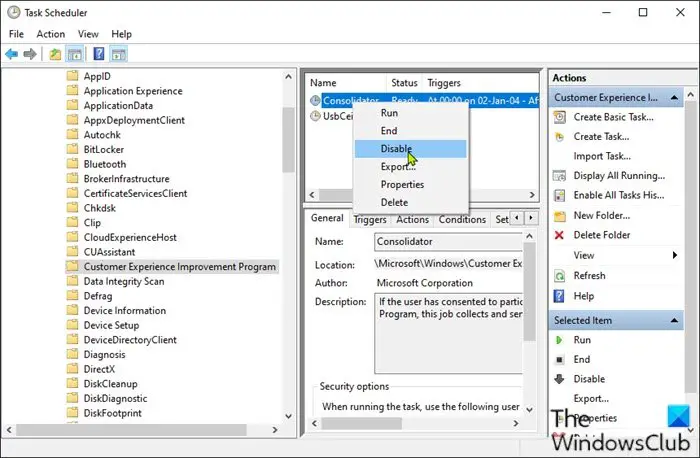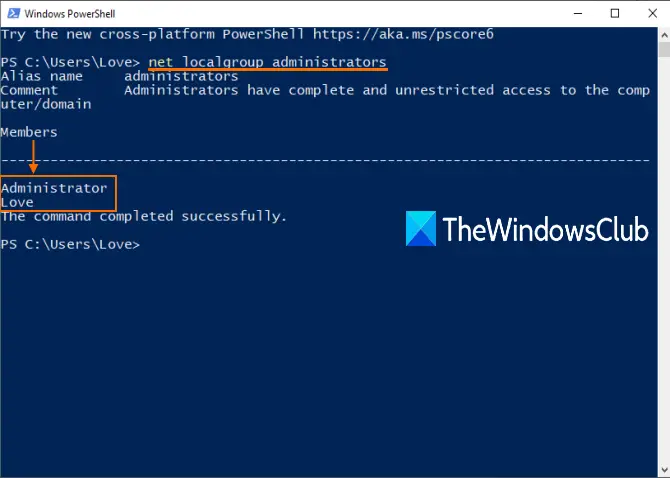無効にしたい場合インターネット接続共有(ICS)Windows 11/10では、このステップバイステップガイドに従ってください。 Windows 10には組み込みオプションが付属しているため、この機能を無効にするためにインストールするために追加のソフトウェアは必要ありません。
ICSまたはインターネット接続共有は、ローカルエリアネットワークまたはLANで接続された複数のコンピューターと1つのコンピューターのインターネット接続を共有できる機能です。言い換えれば、NATテクノロジーを介して単一のIPアドレスから複数のコンピューターにインターネット接続を提供することができます。
Windows 11/10でインターネット接続共有(ICS)を無効にするには、これらの手順に従ってください -
- Win+Rを押して、実行プロンプトを開きます。
- タイプNCPA.CPLEnterボタンを押します。
- ネットワークアダプターを右クリックします。
- を選択しますプロパティオプション。
- に切り替えます共有タブ。
- からティックを取り外します他のネットワークユーザーがこのコンピューターのインターネット接続を介して接続できるようにしますチェックボックス。
- クリックしますわかりましたボタン。
価格Win+r実行プロンプトを開くには。 NCPA.cplを入力し、ヒットします入力開くボタンネットワーク接続ウィンドウ。または、タスクバー検索ボックスで「ネットワーク接続」を検索して、それぞれの結果をクリックすることもできます。ウィンドウを開いた後、目的のネットワークアダプターを右クリックして選択しますプロパティオプション。
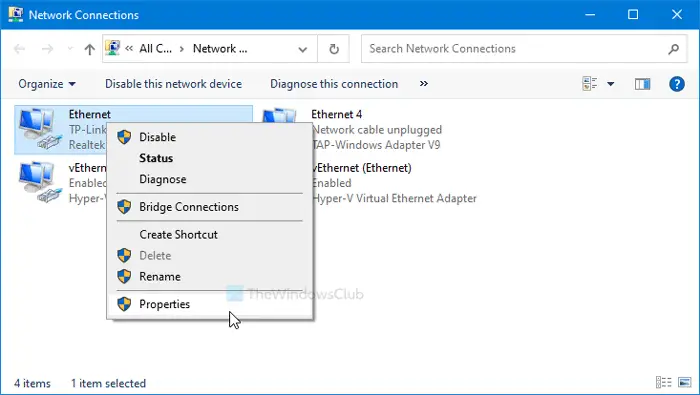
次に、に切り替えます共有タブとからティックを取り外します他のネットワークユーザーがこのコンピューターのインターネット接続を介して接続できるようにしますチェックボックス。
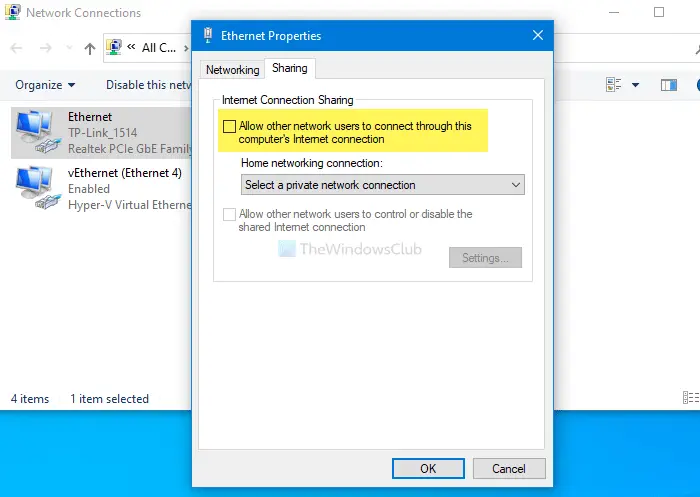
クリックしますわかりました変更を保存するボタン。
このメソッドは、接続ソースベースごとに機能します。つまり、複数のインターネットソースに対して無効にしたい場合は、それぞれの手順を繰り返す必要があります。ただし、完全に無効にしたい場合は、サービスパネル。
関連している:Windowsで動作しないインターネット接続共有。
サービスを使用してインターネット接続共有(ICS)をオフにします
サービスを使用してWindows 11/10のインターネット接続共有(ICS)をオフにするには、次の手順に従ってください -
- 検索するサービスタスクバー検索ボックス。
- それぞれの結果をクリックします。
- をダブルクリックしますインターネット接続共有(ICS)。
- クリックします停止ボタン。
- 選ぶ無効からスタートアップタイプドロップダウンリスト。
- をクリックしますわかりましたボタン。
これらの手順の詳細なバージョンをチェックしましょう。
開始するには、タスクバー検索ボックスでサービスを検索し、対応する結果をクリックします。次に、調べてくださいインターネット接続共有(ICS)そして、それをダブルクリックします。をクリックします停止ボタン。
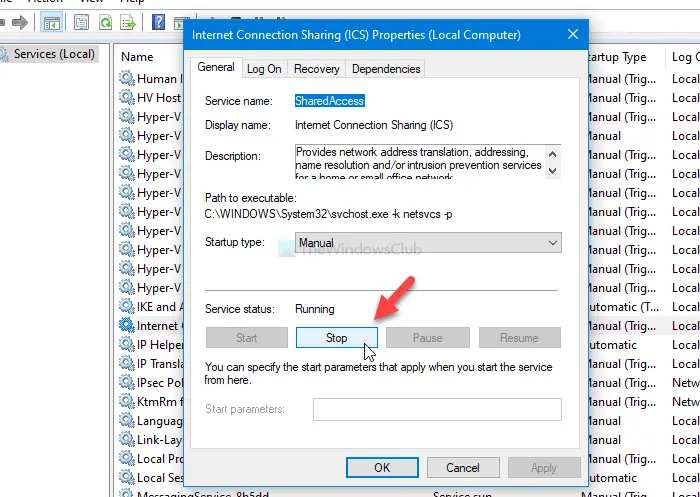
それに続いて、拡張しますスタートアップタイプドロップダウンリストと選択無効。
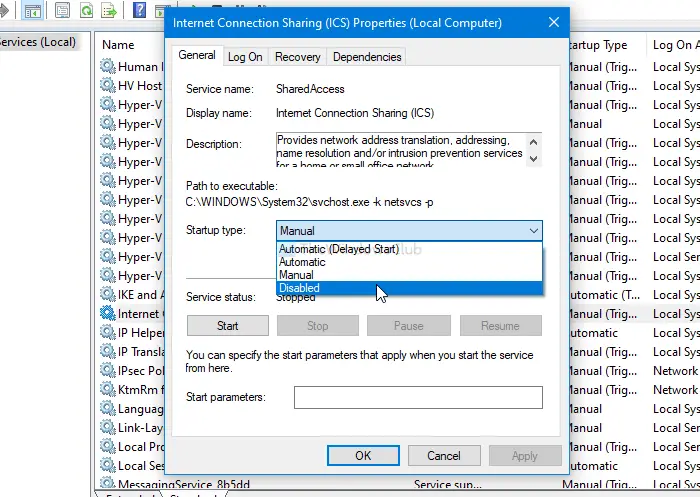
次に、をクリックしますわかりました変更を保存するボタン。
私はそれが役立つことを願っています。
次を読んでください:インターネット接続の共有が有効になっている間にエラーが発生しました。

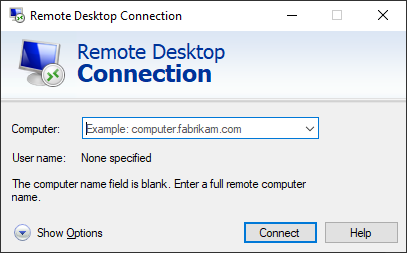
![コンピューターがバグチェックから再起動されました [修正済み]](https://rele.work/tech/hayato/wp-content/uploads/2022/09/The-computer-has-rebooted-from-a-bugcheck-fix.jpg)